Содержание
Несмотря на то, что наличие антивируса носит обязательный характер, бывают моменты, когда его необходимо отключить. Как правило, подобная надобность возникает при установке или запуске определенных программ, которые антивирус воспринимает как вредоносные, даже если вы используете лицензионный продукт. Полностью отключить Eset NOD32 Antivirus является довольно сложной задачей (про установку данного антивируса читайте тут). Эта создано с целью защиты от вирусов, которые способны отключать программу защиты. В этом руководстве я расскажу, можно ли отключить Eset NOD32 Antivirus на время.
Стандартный режим
Важно знать, что отключить антивирус вы можете только в режиме реального времени. Делается это довольно просто и не вызовет никаких трудностей даже у самых неопытных пользователей. Выполняя простые действия, вы узнаете как необходимо настроить Eset NOD32 и как его отключить (об отключении другого продукта компании Eset — Smart Security, можно прочесть здесь).
- Зайдите в настройки и нажмите на надпись «Выключить защиту от вирусов и шпионского ПО», если используете антивирус в стандартном режиме.
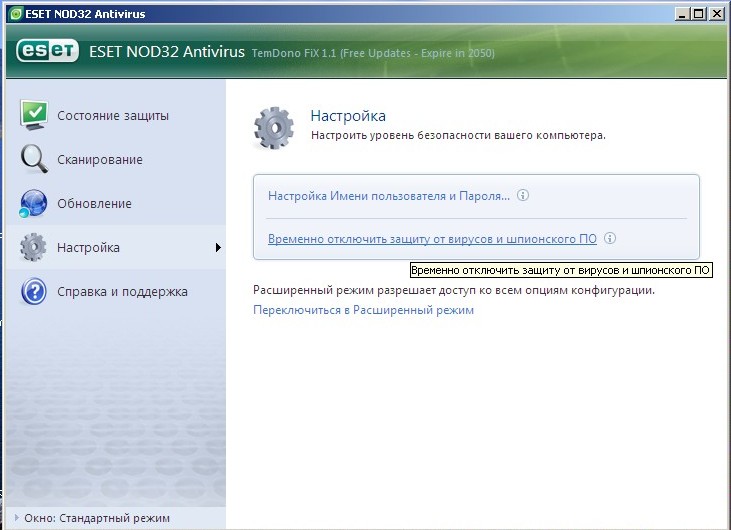
- Подтвердите, что действительно желаете выполнить данное действие, как это показано на картинке.
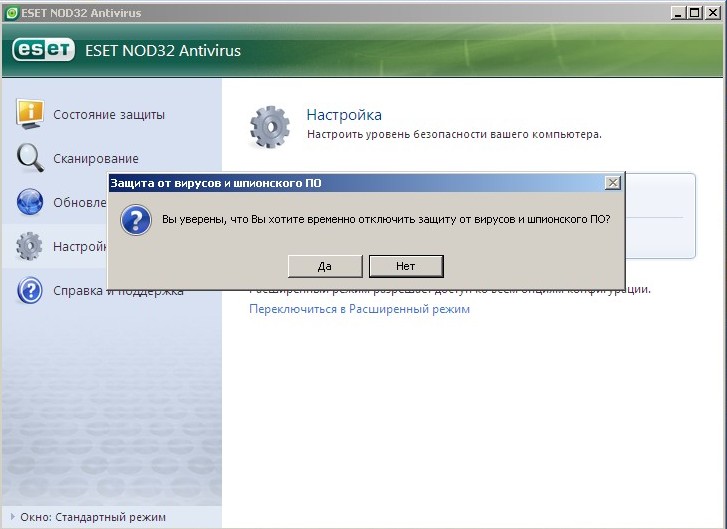
Расширенный режим
Если ваш антивирус находится в расширенном режиме, то вы можете, как остановить все защитные функции сразу, на время отключив Eset NOD32 Antivirus, так и выборочно приостановить каждую функцию защиты по отдельности.
Совет! Для тех, кто не хочет использовать второй способ – просто переведите программу в стандартный режим и выполните действия, указанные в описании первого способа отключения.
Ниже я опишу подробности для пользователей, которые используют только расширенный режим.
- Зайдите в настройки антивируса.
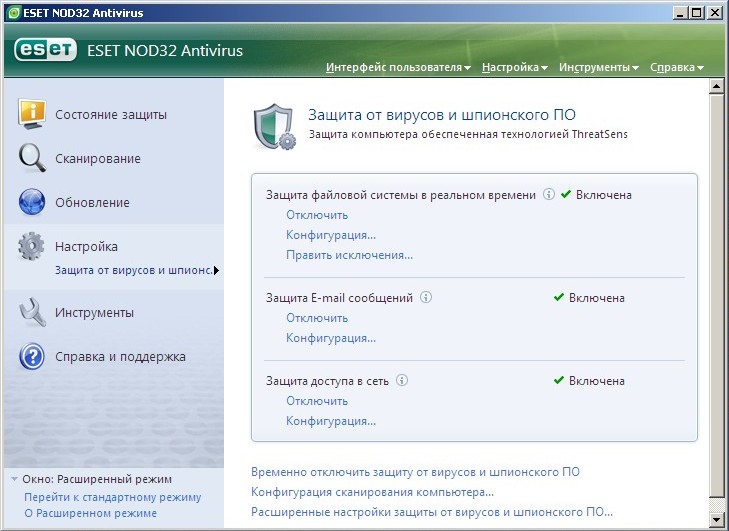
- Отключите каждый блок отдельно или нажмите на надпись «временно отключить защиту от вирусов и шпионского ПО», как это показано на картинке.
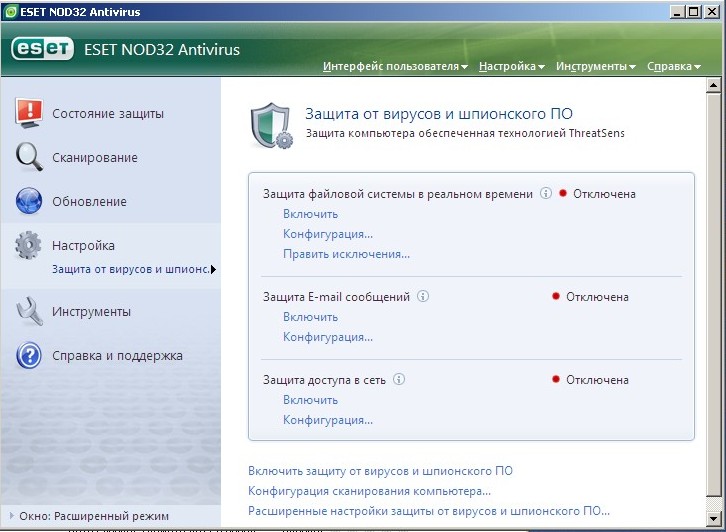
Снова включить все защитные функции антивируса можно с помощью обратных действий, выполненных в том же порядке.
Важно! Отключение антивируса оставляет ваш компьютер без защиты.
Несмотря на то, что вы теперь знаете как на время отключить Eset NOD32 Antivirus, я рекомендую делать это только в случаях крайней необходимости, так как вы попросту оставляете ваш компьютер без какой-либо защиты. Если к отключению вас побудили определенные неудобства, связанные с использованием различных программ, которые могут трактоваться антивирусом как вредоносное ПО, то после разрешения конкретной ситуации вам необходимо вернуть все настройки в исходный вид и снова активировать защитные системы вашего антивируса. Также вы можете узнать больше про Eset NOD32 для телефонов, прочитав статью здесь.
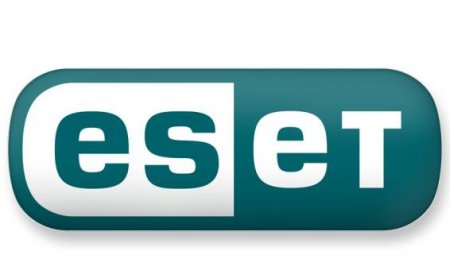 Как отключить NOD32. Временное отключение антивируса NOD32
Как отключить NOD32. Временное отключение антивируса NOD32
При выходе в интернет можно совершенно случайно и незаметно для себя заразить операционную систему злобным вирусом, который может полностью заблокировать вам доступ к управлению компьютером, поэтому даже сама Windows начинает постоянно напоминать о необходимости установки антивирусной программы, если она еще не установлена. Но, несмотря на необходимость постоянной защиты компьютера от внешних атак, иногда приходится отключать антивирус для выполнения некоторых задач, и сейчас мы рассмотрим, как отключить NOD32.
Антивирус постоянно ведет контроль всех выполняемых операций на компьютере и иногда может помешать скачать какую-то программу из интернета, определив в ней вирус. Довольно часто под такую категорию попадают программы, которые во время установки пытаются установить дополнительные приложения от mail.ru или установить свой тулбар во все браузеры. Или же вы пытаетесь скачать и запустить генератор ключей, который антивирус тут же удаляет.
Если вы точно уверены в необходимости скачивания или запуска блокируемой антивирусом программы, можно временно отключить антивирус NOD32 и произвести все необходимые действия. Но при этом нужно четко понимать, что это может привести к серьезным последствиям в виде заражения системы вирусом.
Временно отключить Eset NOD32 Antivirus можно прямо из его панели. Для этого нужно нажать левой кнопкой мыши на значок антивируса в трее и в появившемся меню выбрать «Временно отключить защиту» и подтвердить необходимость выполнения данной операции.
В следующем окошке будет предложено выбрать промежуток времени, на который необходимо временно отключить NOD32.

После отключения защиты значок антивируса в трее поменяется на красный с восклицательным знаком. Как только вы закончите производить все ранее блокируемые антивирусом действия, желательно включить защиту вручную, не дожидаясь автоматического включения. Включить ее можно таким же способом через панель программы.
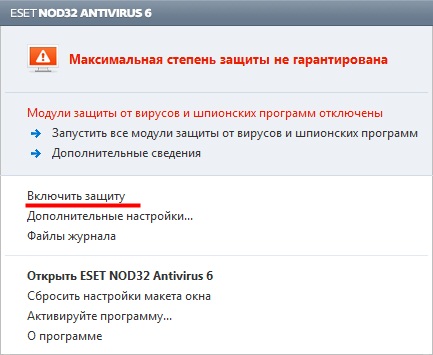
Также интересные статьи на сайте chajnikam.ru:Второй рабочий стол windows 7Программа для восстановления удаленных фотографийТочка восстановления windows 7Компоненты системного блока
Каждый пользователь ПК или ноутбука рано или поздно может столкнуться с необходимостью установки нелицензионной программы или софта, который имеет кейген. Антивирус не даст выполнить инсталляцию потенциально нежелательной программы. Поэтому защитника придется отключить на время. О том, как отключить антивирус ESET NOD32 различных версий на ПК на время или полностью читайте в данной теме.
Читайте также:Как снять пароль с антивируса Nod 32 и ESET Smart Security?
Антивирус ESET NOD32 отключить на время можно двумя способами.
Способ №1. Быстрое отключение
- Нажимаем на стрелочку, что на панели задач и выбираем значок антивируса. Нажимаем на нём правой кнопкой мыши и выбираем «Временно отключить защиту».
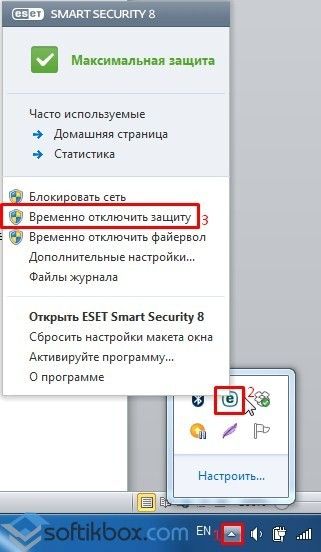
- Указываем, на какое время необходимо отключить защитника.

- Антивирус отключён.
Способ №2. Через настройки программы
- Выбираем значок программы на панели задач и кликаем «Открыть …(версия программы)».
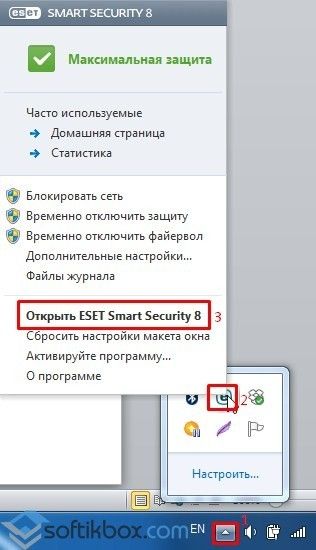
- Откроется окно программы. В левом меню выбираем «Настройки». Для каждого пункта раздела «Компьютер» выставляем временной диапазон, на который необходимо отключить защиту.
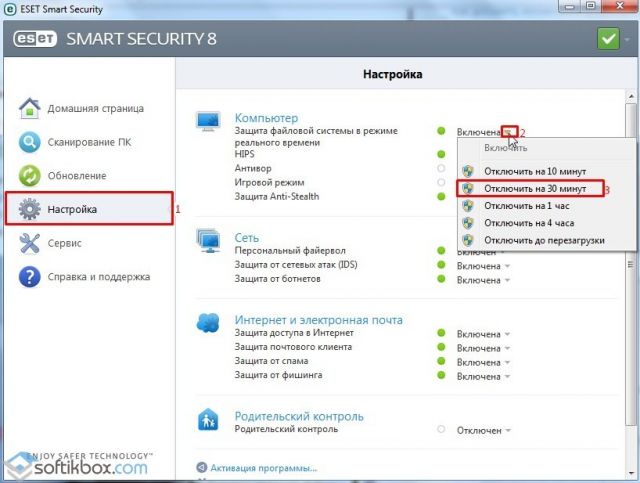
- Защита ПК отключена.
Чтобы полностью отключить защиту ПК стоит выполнить следующие действия:
- Открываем настройки антивируса и во всех пунктах выставляем отметку «Отключить до перезагрузки».
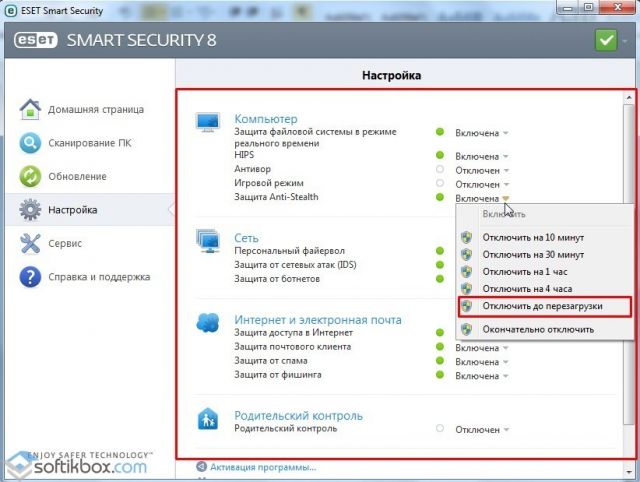
- Далее жмём «Win+R» и вводим «services.msc».

- Откроется окно служб. Ищем все службы, которые связаны с антивирусом и останавливаем их.
- Антивирус отключён полностью до первой перезагрузки. После службу придется включить обратно, чтобы программа могла работать корректно.
О том, как отключить антивирус ESET NOD32 смотрите в видео:
Используемые источники:
- http://computerologia.ru/dejstviya-dlya-otklyucheniya-eset-nod32-antivirus/
- https://chajnikam.ru/computer/263-kak-otklyuchit-nod32.html
- https://softikbox.com/kak-otklyuchit-antivirusnuyu-programmu-eset-nod32-20512.html
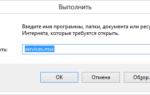 Как удалить антивирус ESET NOD32 с компьютера полностью в Windows 7?
Как удалить антивирус ESET NOD32 с компьютера полностью в Windows 7?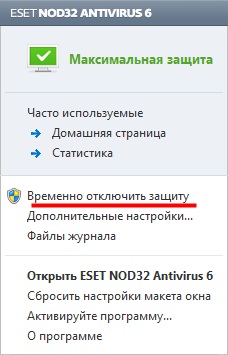

 Как снять пароль с антивируса Nod 32 и ESET Smart Security?
Как снять пароль с антивируса Nod 32 и ESET Smart Security?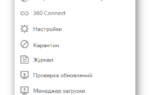 Как отключить антивирус 360 Total Security на время
Как отключить антивирус 360 Total Security на время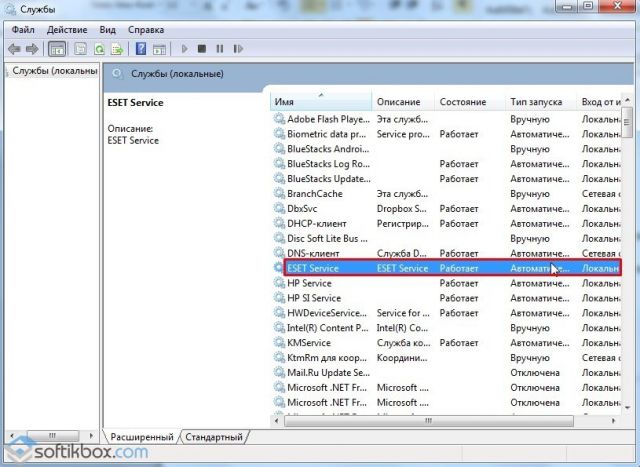




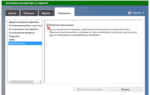 Как отключить антивирус на виндовс
Как отключить антивирус на виндовс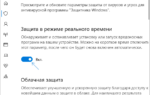 Как отключить защитник Windows 10 навсегда, или временно
Как отключить защитник Windows 10 навсегда, или временно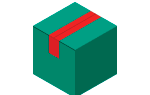 [Инструкция] Как полностью удалить антивирус Касперского с компьютера под Windows
[Инструкция] Как полностью удалить антивирус Касперского с компьютера под Windows Бесплатная лечащая утилита Dr.Web CureIt.
Бесплатная лечащая утилита Dr.Web CureIt.